win10系统找回开始菜单的操作步骤
时间:2022-10-26 17:02
win10系统找回开始菜单的操作困扰着不少新手小白,而接下来笔者就分享了win10系统找回开始菜单的操作步骤,不懂的朋友一起来看看吧。
win10系统找回开始菜单的操作步骤

1、在任务栏中点击右键再点击属性;如图所示:
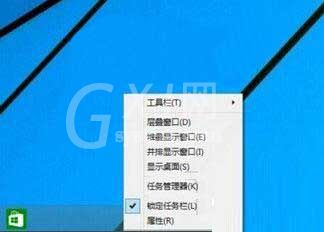
2、点击开始菜单,再把“使用开始菜单而非开始屏幕”勾上再点击确定。如图所示:
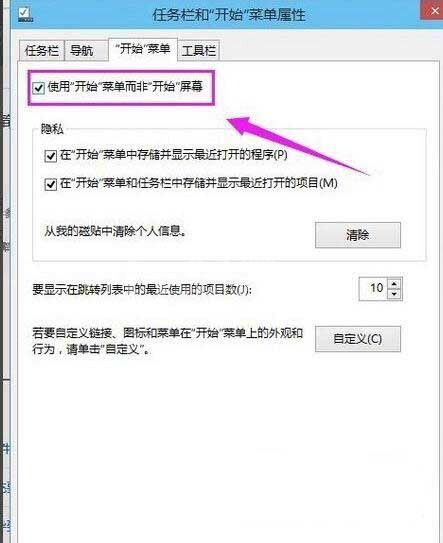
3、在更改开始屏幕设备,注销并更改设置。记得要保存好电脑内的资料哦!马上会执行注销的动作。如图所示:
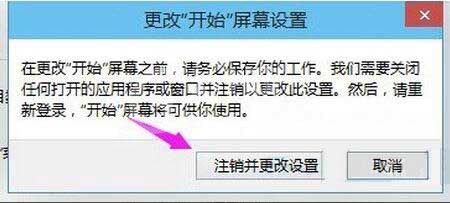
4、注销再进入系统就可以看到开始菜单回来;如图所示:
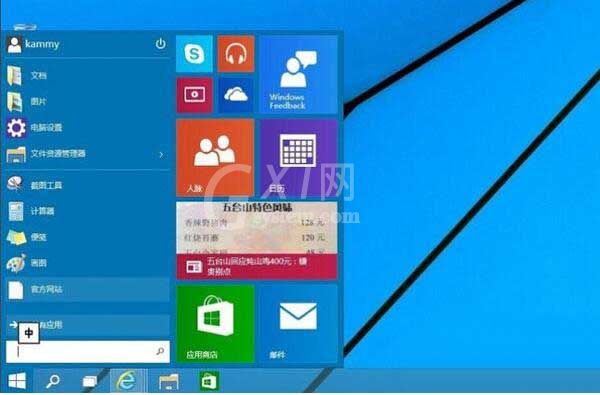
今日就快来学习本文win10系统找回开始菜单的操作步骤吧,相信在以后的使用中一定会得心应手的。



























